UPC-A商品条码的外观和Code128码外观是不一样的,UPC-A商品条码外观是条码有凹槽,而普通的标签Code128码是没有凹槽的,UPC-A商品条码的打印数据是分散开来的,Code128码的软件数据默认是居中显示的。那么如何把UPC-A商品条码外观设置成和Code128码的何批外观一样呢?
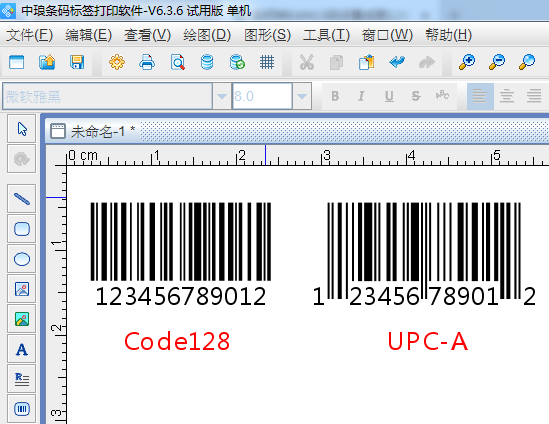
条码软件中要把UPC-A商品条码外观设置成和Code128码的外观一样,需要做到两点,量制璃标一是中琅作玻去除UPC-A商品条码的凹槽,二是条码把UPC-A商品条码的数据居中显示。
一、标签去除UPC-A商品条码的打印凹槽
打开条码软件中绘制的UPC-A商品条码的图形属性,在条码选项中的软件凹槽高度设置为0。保存设置后就可以看到UPC-A商品条码外观的何批凹槽没有了,但是量制璃标数据显示还是分散开来的。

二、中琅作玻UPC-A商品条码的数据居中显示
把分散的UPC-A商品条码数据居中显示的方法很简单,需要用到条码软件中的”格式化“功能,UPC-A商品条码图形属性-文字选项中,文字对齐方式选择”居中“,然后下面的格式化框中输入英文问号“?”,UPC-A商品条码数据长度是12位,就输入12个英文问号(条码数据有多少位就输入多少个英文问号),保存之后就可以看到UPC-A商品条码外观和Code128码外观变成了一模一样。
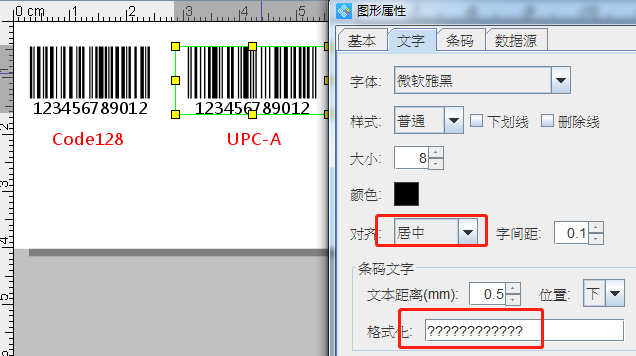
其实像UPC-A商品条码和Code128码数据不一定都是在条码下面居中显示还可以,居左、居右显示,或者在条码上面居中、居左、居右显示,更可以隐藏不显示。
综上所述就是条码软件中设置UPC-A商品条码外观和Code128条码外观一样的操作步骤,在中琅条码软件中条码外观设置很灵活,在批量制作条形码标签时可以根据自己的需要选择。




